Время – это ценный ресурс, особенно в наше эпоху цифровых технологий. Постоянное ожидание ответной реакции со стороны компьютера может вызывать раздражение и снижать производительность. Чтобы избежать подобной ситуации и оптимально использовать время, требуется ускорить работу компьютера.
Прежде всего, необходимо проверить систему на наличие вирусов и вредоносного ПО. Вирусы и другие вредоносные программы способны замедлить работу компьютера в несколько раз. Для этого регулярно запускайте антивирусное программное обеспечение и обновляйте его базу данных. Также следует быть осторожным при установке нового софта и при посещении ненадежных сайтов.
Очистка жесткого диска – важный шаг для ускорения работы компьютера. Чем больше свободного места на диске, тем быстрее компьютер будет функционировать. Удалите ненужные файлы и программы, перенесите все лишнее на внешний накопитель. Организуйте систему хранения файлов: разделите их на категории и держите все в порядке.
Многие программы автоматически запускаются при старте компьютера, что замедляет его работу. Избавьтесь от ненужных автозагрузок, отключив запуск программ из списка «Автозагрузка» в системной конфигурации. Откройте панель управления и найдите соответствующую опцию. Также стоит отключить ненужные способы синхронизации облачного хранилища с компьютером.
Избавиться от лишних программ

Когда на компьютере слишком много установленных программ, это может замедлять его работу. Время от времени стоит пройтись по списку программ на вашем компьютере и удалить те, которые вам уже не нужны.
Чтобы узнать, какую программу можно удалить, можно воспользоваться менеджером задач в операционной системе. В нем отображается список активных программ и процессов, а также информация о том, сколько ресурсов каждая программа потребляет. Здесь вы можете увидеть программы, которые используют большое количество ресурсов и решить, нужно ли вам сохранить их.
Также можно использовать специальные программы для удаления ненужных приложений. Они помогут найти и удалить программы, которые на самом деле устарели или уже не используются. Важно выбирать надежное программное обеспечение, чтобы избежать удаления важных файлов и нарушения работы системы.
| Программа | Описание | Комментарии |
|---|---|---|
| CCleaner | Программа для очистки и оптимизации системы | Может удалить ненужные файлы и исправить ошибки реестра |
| Revo Uninstaller | Мощный инструмент для удаления программ | Удаляет программы полностью, включая остатки и записи в реестре |
| Geek Uninstaller | Простой и быстрый способ удалить ненужные программы | Особенно полезен для удаления приложений, которые не отображаются в списке программ |
После удаления ненужных программ рекомендуется перезагрузить компьютер, чтобы изменения вступили в силу. Затем можно заметить, что компьютер стал работать быстрее и эффективнее.
Оптимизация загрузки операционной системы

Загрузка операционной системы может быть замедлена из-за различных факторов, что может привести к ухудшению общей производительности компьютера. Однако существуют несколько эффективных способов оптимизации загрузки операционной системы, которые помогут ускорить работу компьютера:
1. Очистка автозапуска. Операционная система загружает в память компьютера множество программ и служб, которые автоматически запускаются при старте. Очистка автозапуска от ненужных приложений может сократить время загрузки.
2. Удаление ненужных приложений. Установленные на компьютере приложения могут замедлять загрузку операционной системы. Удаление неиспользуемых программ поможет сократить время загрузки и освободить ресурсы компьютера.
3. Дефрагментация диска. Файлы на жестком диске могут быть разбросаны в разных частях диска, что замедляет доступ к ним. Дефрагментация диска помогает упорядочить файлы, повышая скорость загрузки ОС.
4. Установка SSD-диска. Замена обычного жесткого диска на SSD-диск может значительно сократить время загрузки операционной системы благодаря более быстрой скорости чтения и записи данных.
5. Обновление драйверов. Версии драйверов устройств, установленные на компьютере, могут быть устаревшими и неэффективными. Обновление драйверов поможет улучшить производительность и сократить время загрузки.
6. Оптимизация BIOS. В BIOS компьютера можно настроить различные параметры, такие как порядок загрузки устройств или опции энергосбережения. Оптимизация BIOS может ускорить загрузку ОС и улучшить производительность компьютера.
Улучшение загрузки операционной системы позволит значительно ускорить работу компьютера и повысить его эффективность в целом.
Обновление драйверов устройств
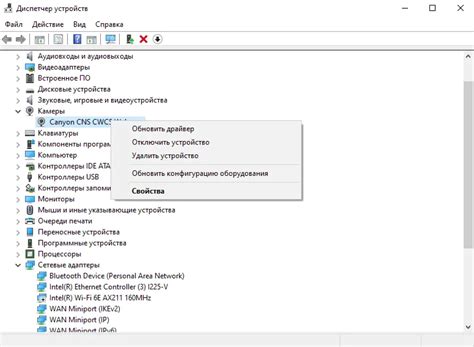
Один из наиболее распространенных способов обновления драйверов - использование встроенного менеджера устройств операционной системы. Для этого необходимо открыть Пуск, найти Панель управления и выбрать менеджер устройств. В менеджере устройств нужно найти нужное устройство, щелкнуть правой кнопкой мыши на его названии и выбрать пункт "Обновить драйвер". Операционная система автоматически проверит наличие более новых версий драйверов и установит их при необходимости.
Если встроенный менеджер устройств не обнаружил новых драйверов или если вы хотите обновить все драйверы одновременно, вы можете воспользоваться специализированными программами для обновления драйверов. Эти программы сканируют компьютер, ищут устаревшие драйверы и предлагают скачать и установить новые версии. Некоторые из таких программ имеют возможность автоматически создавать точку восстановления системы перед установкой новых драйверов, что позволяет откатиться к предыдущему состоянию компьютера в случае возникновения проблем.
Обновление драйверов устройств можно отнести к одним из самых эффективных способов ускорения работы компьютера. Новые версии драйверов обычно содержат исправления ошибок, оптимизацию производительности и совместимость с новыми программами и играми. Поэтому регулярное обновление драйверов позволяет получить максимальную производительность и стабильность работы системы.
Однако перед обновлением драйверов рекомендуется сделать резервную копию данных и создать точку восстановления системы, чтобы в случае возникновения проблем можно было вернуть систему в рабочее состояние.
Также следует обратить внимание, что в некоторых случаях обновление драйверов может не привести к увеличению производительности, а наоборот, вызвать проблемы совместимости. Поэтому перед обновлением рекомендуется ознакомиться с официальными релизами драйверов и отзывами пользователей, чтобы избежать непредвиденных ситуаций.
Очистка жесткого диска

| Шаг | Описание |
|---|---|
| 1 | Удалите временные файлы |
| 2 | Очистите корзину |
| 3 | Удалите неиспользуемые программы |
| 4 | Архивируйте старые файлы |
| 5 | Проверьте наличие вирусов |
Удаление временных файлов очистит папку Temp, освободив ценное место на диске. Очистка корзины также позволит освободить место, так как файлы, хранящиеся в корзине, продолжают занимать место на диске.
Удаление неиспользуемых программ поможет освободить ресурсы компьютера и ускорить его работу. При этом стоит обратить внимание на программы, которые автоматически запускаются при включении компьютера и могут замедлять его работу.
Архивирование старых файлов позволяет сохранить их на внешний носитель и удалить с жесткого диска, освободив дополнительное место для работы системы.
Наконец, регулярная проверка компьютера на наличие вирусов поможет сохранить его работоспособность и предотвратить замедление в результате вредоносных программ.
Очистка жесткого диска – это несложный процесс, который можно провести с помощью стандартных инструментов операционной системы или специальных программ, предназначенных для этой цели.
Улучшение работы оперативной памяти

- Установка дополнительной ОЗУ: Если ваш компьютер имеет недостаточное количество ОЗУ для выполняемых задач, установка дополнительных модулей памяти может значительно повысить производительность системы. При выборе модулей обратите внимание на совместимость с материнской платой и требования операционной системы.
- Оптимизация системных настроек: В системных настройках можно оптимизировать использование ОЗУ, выделив больше ресурсов для активных процессов и ограничив использование памяти неактивными приложениями. Это позволит снизить нагрузку на оперативную память и улучшить общую производительность.
- Очистка памяти от мусора: Регулярное удаление ненужных файлов и программ, очистка кэша и временных файлов может помочь освободить оперативную память. Для этого можно использовать специальные программы для очистки системы или выполнять это вручную через системные инструменты.
- Выключение ненужных фоновых процессов: Запущенные в фоновом режиме процессы могут потреблять значительное количество оперативной памяти. Отключение ненужных фоновых программ и служб поможет освободить оперативную память и увеличить производительность системы.
- Установка 64-битной версии операционной системы: Если ваш компьютер поддерживает работу с 64-битной операционной системой, то ее установка может также способствовать улучшению работы оперативной памяти. 64-битные системы могут более эффективно использовать большие объемы памяти по сравнению с 32-битными системами.
Используйте эти простые и эффективные способы для улучшения работы оперативной памяти вашего компьютера и получите более высокую производительность и скорость работы системы.
Отключение автоматического обновления программ
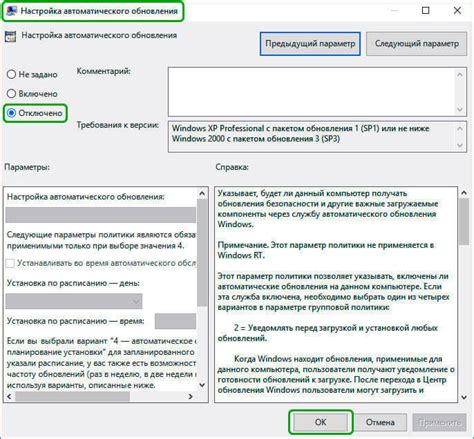
Прежде всего, следует отключить автоматическое обновление системы, если у вас установлена операционная система Windows. Для этого можно перейти в "Панель управления", выбрать "Обновление и безопасность", затем "Windows Update". Здесь можно выбрать режим "Отключено" для автоматического обновления системы. Это позволит вам самостоятельно выбирать, когда и какие обновления устанавливать.
Отключение автоматического обновления программ может быть полезным также для других приложений, которые автоматически ищут и устанавливают обновления без вашего ведома. Для этого можно пройти в настройки каждой программы и отключить возможность автоматического обновления.
Не забудьте проверять наличие обновлений ваших программ и системы время от времени вручную, чтобы быть уверенным в их актуальности и защите от уязвимостей.
Отключение автоматического обновления программ может существенно улучшить производительность компьютера, особенно если у вас много приложений, которые обновляются регулярно. Контроль процесса обновления поможет вам более осознанно использовать ресурсы компьютера и ускорить работу системы в целом.
Важно помнить: отключение автоматического обновления программ может иметь последствия для безопасности вашего компьютера. Поэтому необходимо регулярно проверять наличие обновлений и руководствоваться большей осмотрительностью при установке новых программ.
Установка антивирусной программы
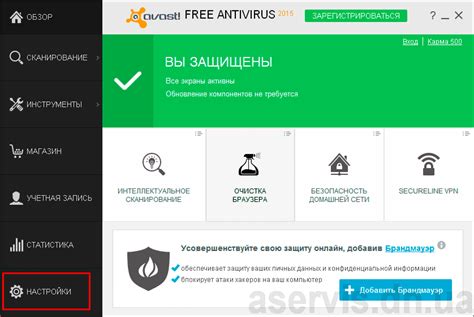
При выборе антивирусной программы необходимо обратить внимание на ряд ключевых факторов. Важно выбрать надежную программу от известного разработчика, которая обеспечит полную защиту от различных видов вредоносного ПО. Также стоит уделять внимание ресурсоемкости программы, чтобы она мало влияла на работу компьютера и не замедляла его производительность.
Установка антивирусной программы обычно заключается в загрузке установочного файла с официального сайта разработчика. После скачивания нужно выполнить установку, следуя инструкциям на экране. Обычно процесс установки несложный и занимает несколько минут.
После установки антивирусной программы важно провести первичную настройку. Для этого следует запустить программу и выполнить первичное сканирование системы на наличие вирусов. Также необходимо настроить режим работы программы: определить расписание сканирования, настройки виджета и другие параметры.
Чтобы обеспечить постоянную защиту компьютера, рекомендуется обновлять антивирусную базу данных регулярно. Большинство антивирусных программ имеют автоматическое обновление, но лучше проверять это регулярно вручную.
Установка и настройка антивирусной программы - важный шаг для ускорения работы компьютера и обеспечения безопасности данных. Они помогут предотвратить заражение компьютера вирусами и вредоносными программами, и, следовательно, повысить его производительность.



